Mentre puoi cambiare il tuo nome utente su altre piattaforme online, Skype non ti consente di cambiarlo. Tuttavia, ci sono altre opzioni che puoi usare per cambiare il tuo nome Skype.
Nella fase di registrazione, Skype ti consente di usare il tuo indirizzo email o il tuo numero di telefono. Se accedi con il tuo numero di telefono o indirizzo e-mail invece del tuo nome Skype, quello che hai è uno Microsoft account, non un nome Skype.
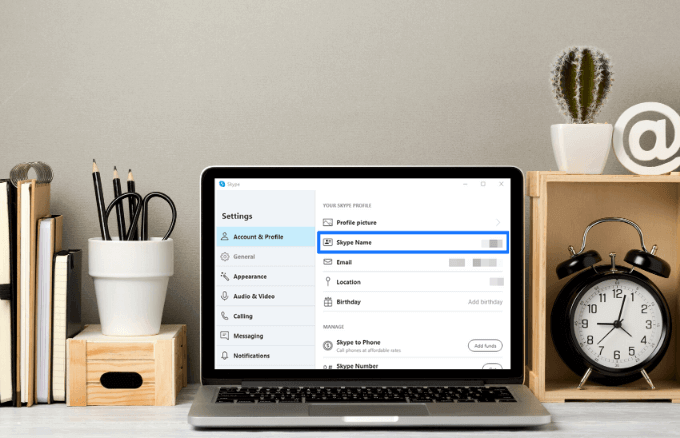
Puoi firmare con il tuo nome e password Skype, tuttavia, è per questo che devi sceglierne uno facile da ricordare e unico per te.
Segui per scoprire le opzioni che puoi usare invece di cambiare il tuo nome Skype.
Che cos'è un nome Skype?
Il tuo nome Skype o ID Skype è il nome utente che hai creato la prima volta che ti sei unito a Skype, diverso dal tuo numero di telefono o indirizzo e-mail.
Prima di Microsoft ha acquisito Skype nel 2011, gli utenti potevano creare un nuovo account Skype con un nome Skype selezionato dall'utente. Gli utenti che hanno effettuato la registrazione per un account Skype prima dell'acquisizione del 2011 dispongono di un nome utente non basato su e-mail con l'handle @name, che non può essere modificato.
In_content_1 all: [ 300x250] / DFP: [640x360]->Dopo l'acquisizione, il nome Skype o il handle che vedi assume la forma di live: nome, dove il nome è il tuo nome utente o la prima parte dell'indirizzo email che usi accedi a Skype.
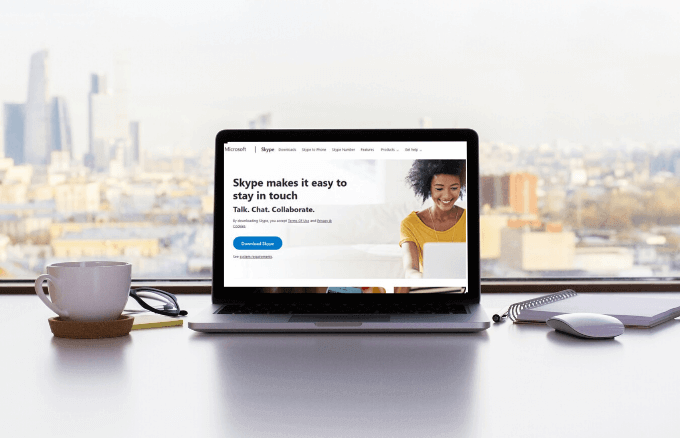
Questo perché i requisiti sono stati rivisti, quindi avrai bisogno di un account Microsoft per iscriverti a Skype. Di conseguenza, puoi cambiare il tuo nome Skype solo modificando l'indirizzo e-mail associato al tuo account Microsoft e al tuo profilo Skype.
Ad esempio, se la tua e-mail è [email protected], il tuo nome Skype verrà letto come live: spoiledsly, non nel precedente formato @spoiledsly. Puoi usarlo quando vuoi condividere il tuo nome Skype con i tuoi contatti invece di rivelare il tuo indirizzo email completo.
Se usi il tuo numero di telefono per creare l'account, il tuo handle sarà sotto forma di live : caratteri alfanumerici.
Questo aiuta anche quando cerchi nuovi utenti. Puoi utilizzare il loro indirizzo e-mail o il numero di telefono, anche se la ricerca in diretta: funziona anche il nome utente.

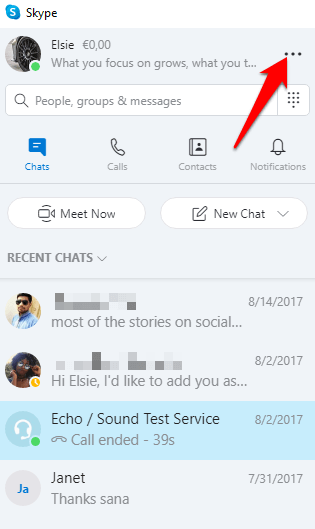
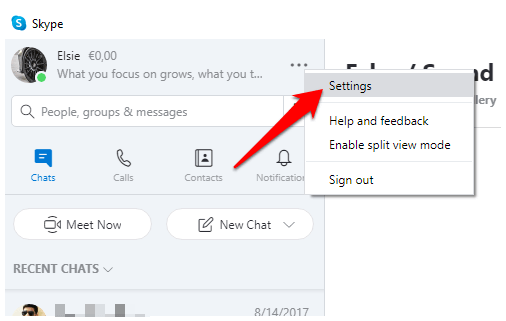
Perché non posso cambiare il mio nome Skype?
Il tuo nome utente Skype è il nome del tuo account, che generalmente inizia con live (nome utente) e non può essere modificato poiché viene generato in base all'email che usi.
L'unica opzione che hai è modificare il nome visualizzato del tuo account e altri dettagli, ma non il tuo nome Skype.
Tuttavia, potresti crea un nuovo account Microsoft utilizzare su Skype, anche se questo significa rinunciare a tutti i tuoi contatti non sincronizzerà né sposterà i contatti e la cronologia delle conversazioni sul vecchio account Skype.

Se scegli di procedere in questo modo, creare un account e-mail che vorresti Ike da utilizzare come nome utente Skype e accedere sempre con le credenziali di accesso dell'account che si desidera utilizzare.
È possibile impostare più account, ma la sfida consiste nell'assicurarsi di firmare in modo corretto per ciascuno e gestisci ogni singolo account.
Come modificare il nome visualizzato di Skype
Se desideri comunque utilizzare lo stesso account Skype, invece di crearne uno nuovo su ottenere il nome utente desiderato, puoi invece modificare il nome visualizzato.
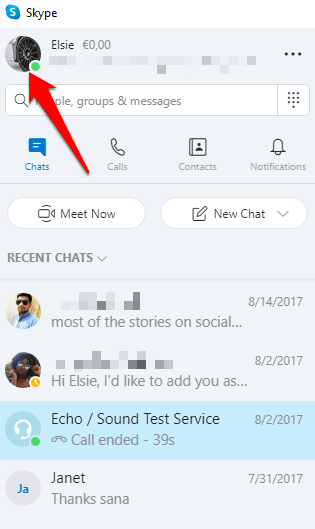


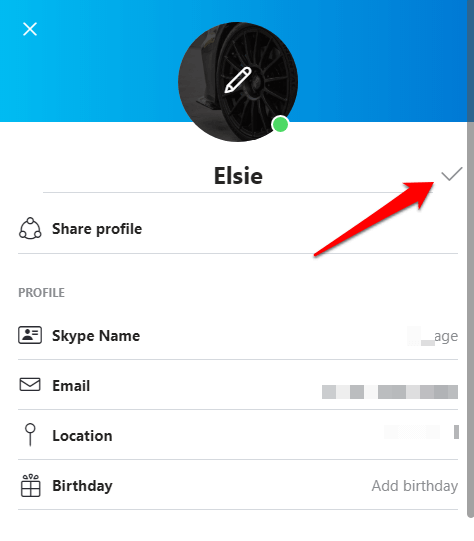
Posso cambiare un nome Skype su Dispositivi diversi?
Sia che usi Skype su Windows, Mac, Android o iOS, non c'è modo di cambiare il nome Skype, ma puoi cambiare il nome visualizzato su dispositivi diversi.
Windows e Mac

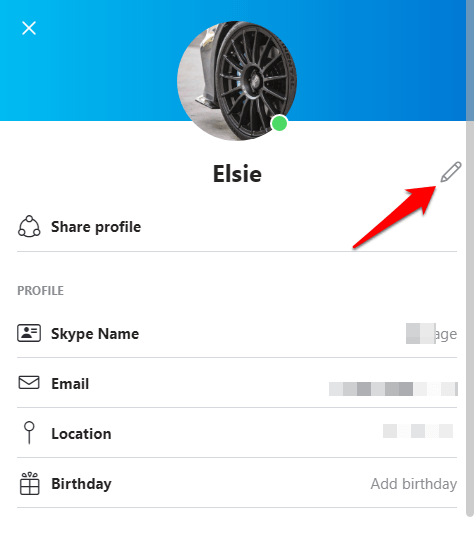
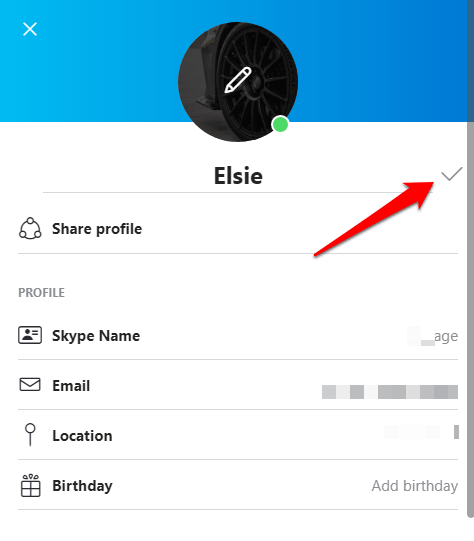
Cambia Skype su dispositivo mobile (Android / iPhone)
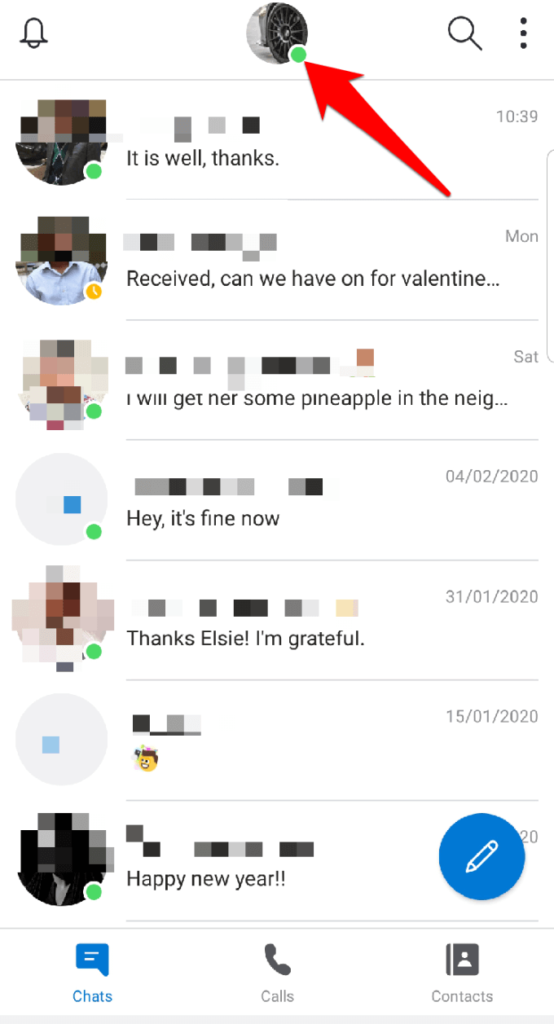
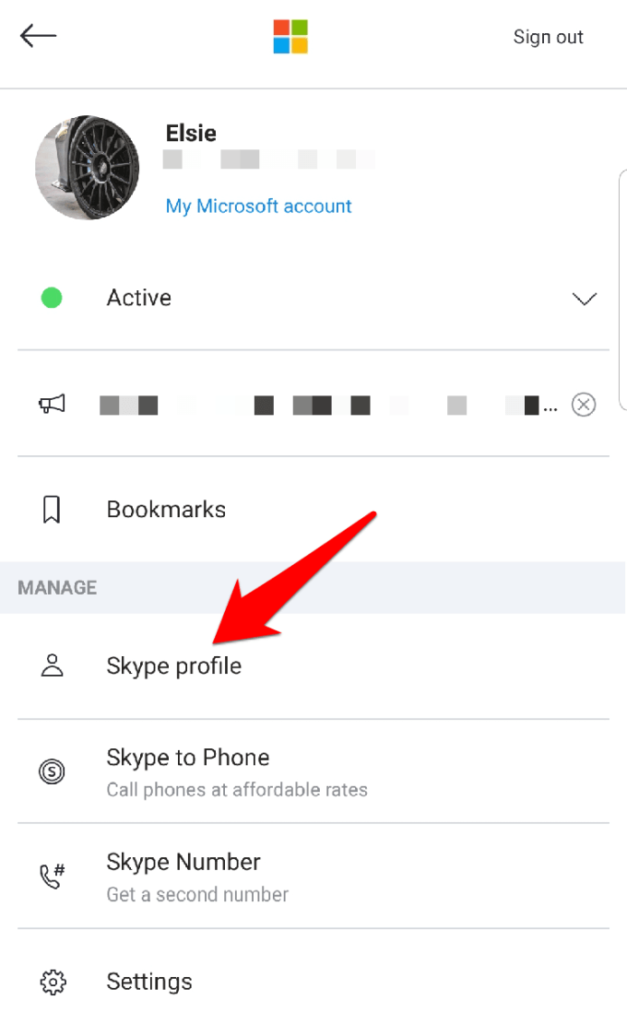
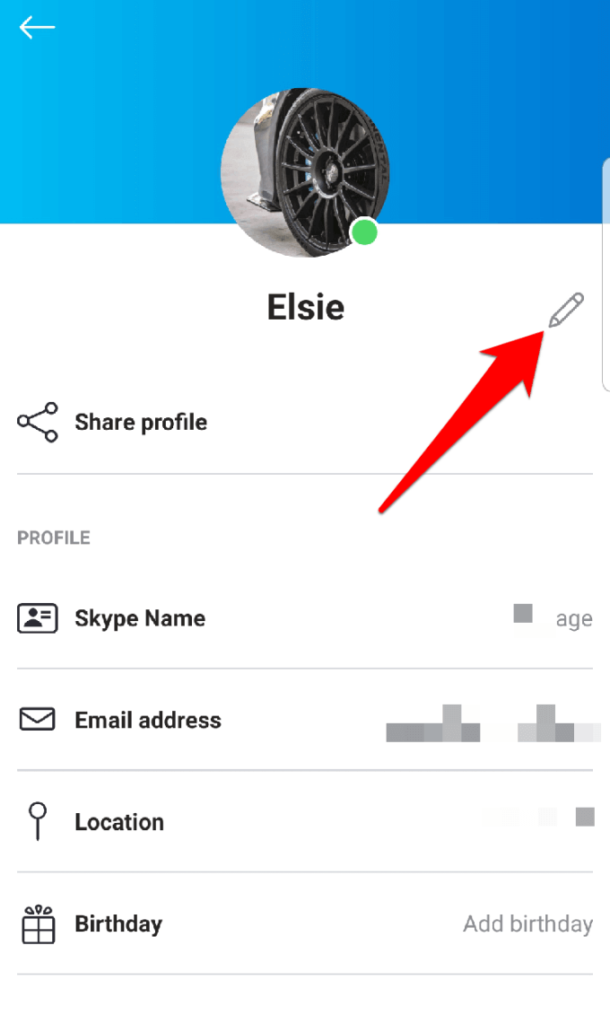

Skype For Business
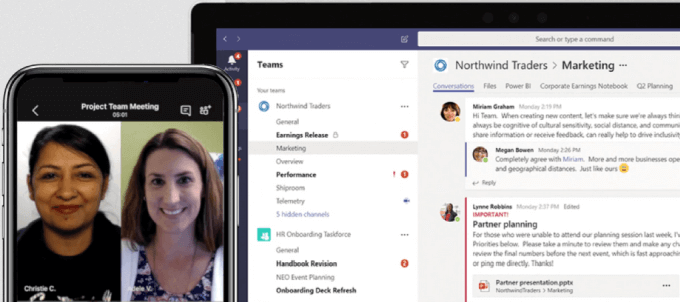
Microsoft Teams è ora la soluzione di riunione online professionale di Microsoft anziché Skype for Business online. È un'app integrata che combina videoconferenza, messaggistica istantanea, chiamate e collaborazione documentale.
Se si utilizza Skype for Business, non è possibile modificare il nome utente (nome Skype) o il nome visualizzato. Questo perché gli account utente sono già creati per te dal tuo datore di lavoro, che assegna a ogni dipendente un indirizzo e-mail per il lavoro e un nome.
Per modificare il nome o l'ID di Skype for Business, devi contattare il tuo capo o la persona rilevante nel tuo dipartimento IT.
Cambia un nome Skype sul Web

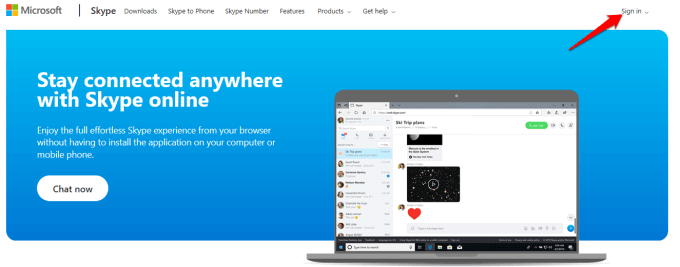

Sei stato in grado di cambiare il tuo nome Skype usando i passaggi precedenti? Condividi con noi in un commento qui sotto.